Så här tömmer du papperskorgen automatiskt i Windows 10

Även efter att ha tagit bort en fil i Windows, sitter den i papperskorgen och tar upp diskutrymmet. Så här gör du Windows 10 rensade automatiskt så att du inte behöver tänka på det.
När du tar bort en fil på Windows är det inte detpermanent borta. Det går faktiskt till papperskorgen. Det är det första du ska se om du av misstag tar bort en fil. Men filerna fortsätter att ta ut diskutrymme. Och efter tiden kan ta upp en hel del lagring.
Vi har visat dig hur du kan begränsa mängden hårddiskutrymme papperskorgen använder (som fungerar på alla Windows-versioner). Men nu med Windows 10 har företaget ett nytt verktyg som gör det lättare att hålla din disk ren för röran. Och det inkluderar papperskorgen.
Radera papperskorgen automatiskt i Windows 10
Om du kör Windows 10 1809 eller senare, gå till Inställningar> System> Lagring. Bläddra sedan lite nedåt och se till att slå på Storage Sense-omkopplaren. Klicka sedan på länken "Ändra hur vi frigör utrymme automatiskt" under omkopplaren.
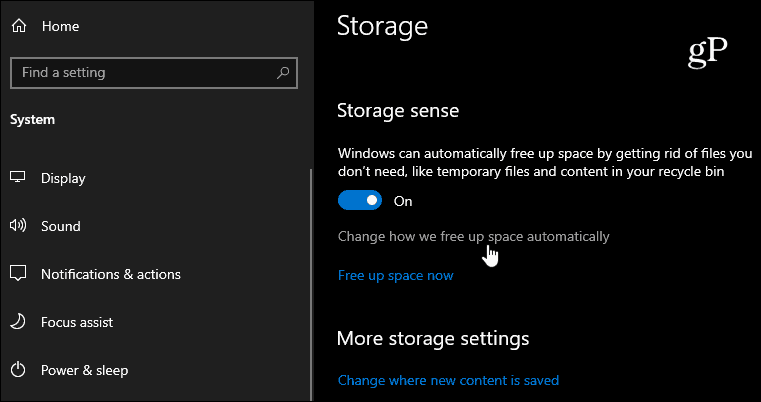
Välj nu under Lagringssensavsnittetofta vill du att verktyget ska köras. Du kan välja mellan "Varje dag" till "Varje månad" eller bara när hårddiskutrymmet är lågt. En bra tumregel här är att ställa in den varje månad. Men om du är på en enhet med låg lagringskapacitet, kanske du vill att den ska köras oftare.
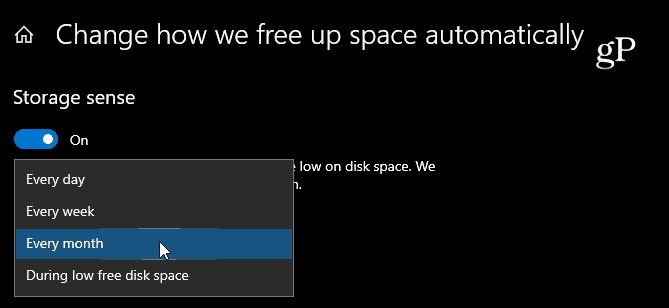
Kontrollera under avsnittet "Tillfälliga filer"Alternativet "Radera tillfälliga filer som mina appar inte använder". Under rullgardinsmenyn Papperskorg väljer du hur ofta du vill att filer ska rensa papperskorgen. Du kan välja mellan varje dag till upp till var 60: e dag. Observera att "Aldrig" kommer att inaktivera funktionen.
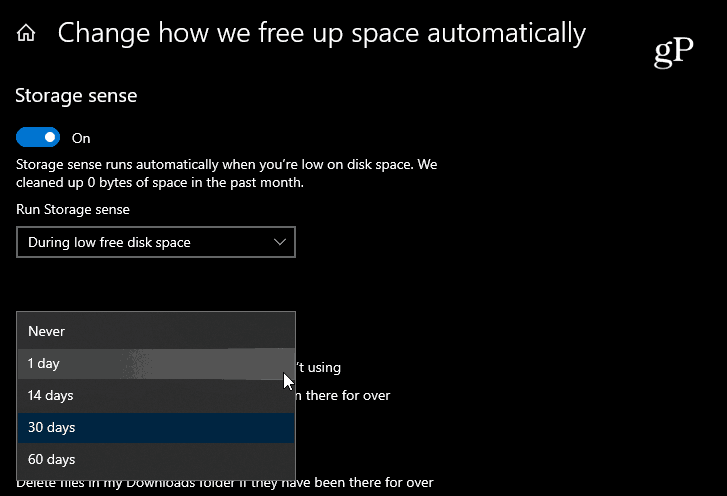
På Windows 10 1903
Företaget har ändrat lite i Storage Sense med Windows 10 1903 maj 2019 uppdatering. Du går fortfarande till Inställningar> System> Lagring men du kan aktivera Storage Sense högst upp på sidan. Klicka sedan på länken "Konfigurera lagringssens eller kör den nu".
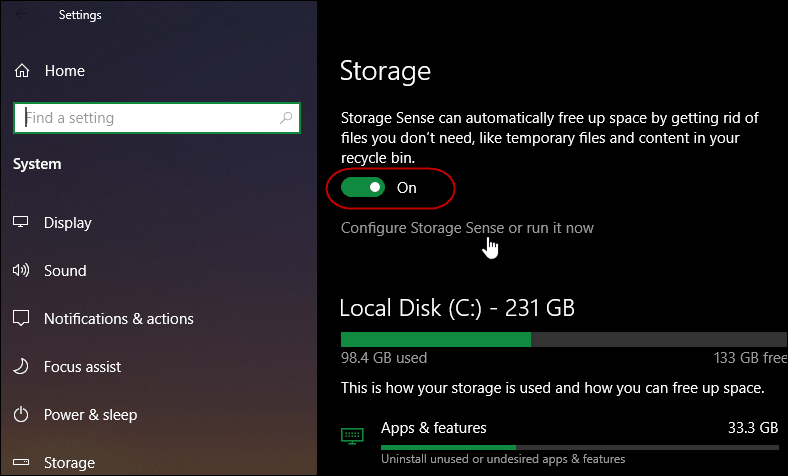
Bläddra sedan ner under avsnittet "Tillfälliga filer" och välj hur ofta den automatiskt tar bort filer i papperskorgen.
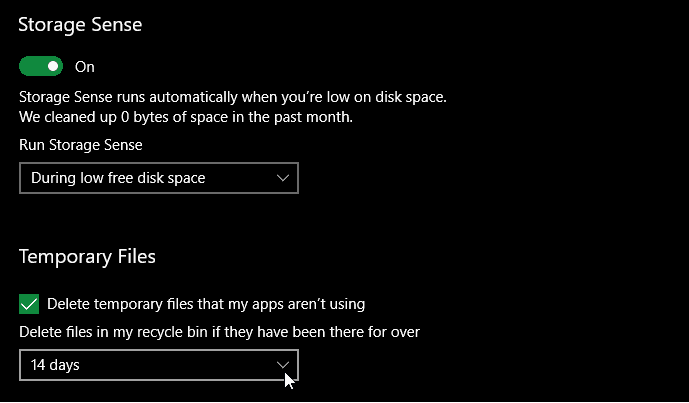
Detta är en användbar funktion som hjälper dig att hålla dindisk städas utan att tänka på det. Men kom ihåg att när en fil har rensats ur papperskorgen är den borta. Om du inte använder ett återhämtningsverktyg från tredje part som Recuva.
Om du ofta befinner dig som återställer filer fråni facket, ställ in den på 60 dagar eller aktivera inte funktionen för automatisk radering. För att undvika problem med att förlora filer i första hand, se till att använda en gedigen säkerhetskopieringsstrategi.

![Fäst en helt funktionell papperskorg till Windows 7-aktivitetsfältet [Hur du gör]](/images/microsoft/pin-a-fully-functional-recycle-bin-to-the-windows-7-taskbar-how-to.png)








Lämna en kommentar